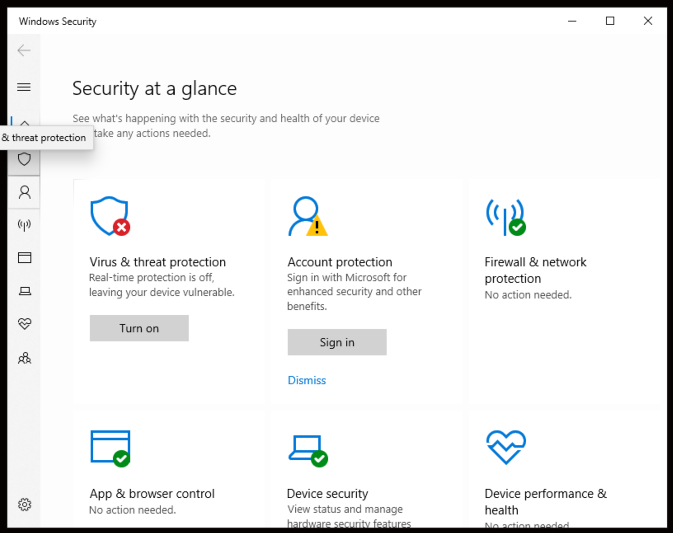June 19, 2020
Menghapus Microsoft Office yang Bandel dengan Microsoft SARA
Microsoft Excel muncul "The file is corrupt and cannot be opened"
Microsoft Excel muncul “The file is corrupt and cannot be opened” – Halo bertemu lagi dengan saya pada artikel kali ini 😀 . Pernah gak sih, sedang dikejar deadline tapi Microsoft Excelnya malah error? Pasti deg-degan dan keringet bercucuran deres banget tuh 🙁 . Beberapa hari yang lalu laptop adik saya awalnya tidak bisa buka file excel yang diunduh dari internet, seperti WhatsApp Web, Google Drive dan yang lainnya. Setelah itu, semua file excel yang dari hardisk pun tidak bisa dibuka dan hanya muncul “The file is corrupt and cannot be opened”. Nah semakin kesini semakin parah, Microsoft Excel nya jadi tidak bisa dibuka. Nah, apakah dari teman-teman ada yang mengalami hal serupa? Kalau iya mari simak artikel berikut agar microsoft excelmu kembali normal atau bagi kamu yang belum mengalami, boleh yuk baca-baca dulu buat jaga-jaga kalau tiba-tiba Microsoft Excel kamu ngambek kaya gini. Mari simak artikel Microsoft Excel muncul “The file is corrupt and cannot be opened” berikut untuk menambah pengetahuan.

Daftar Isi
Tiba-tiba Microsoft Excel error
Nah, cerita dulu sebentar awal permasalahannya, mungkin penggambaran atau hasil screenshootannya agak berbeda dikit banget dengan permasalahan kamu karena ini reka adegan ya 😀 . Sebenarnya pas kemarin cari cara untuk memperbaikinya bingung bin pusing jadi mana sempat saya dokumentasikan 🙁 . Oke, langsung saja dimulai ceritanya. Awalnya, ketika buka file excel yang dari hasil unduhan di internet mucul seperti gambar di bawah ini.
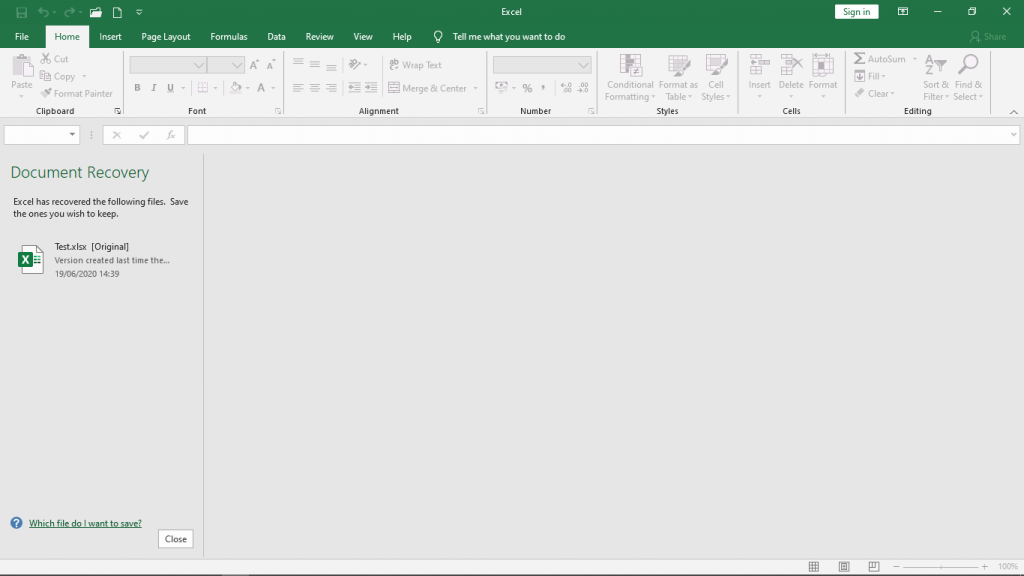
Setelah itu, penyakitnya mulai tambah parah sepertinya atau memang alur penyakitnya seperti itu saya ndak tau juga 😀 . Nah mulai muncul penyakit lanjutannya yaitu ketika membuka file excel selalu muncul “The file is corrupt and cannot be opened” seperti gambar di bawah ini.

Setelah itu setiap buka Microsoft Excel atau buka file lain yang sudah tersimpan cuma muncul gambar kosong seperti gambar di bawah ini.

 Nah setelah itu, setiap buka microsoft excel akan muncul seperti di atas sekali kemudian setelah di close lalu buka microsoft excel lagi tidak bisa, bahkan logo microsoft excel saja cuma kedip lalu menghilang 😮 . Microsoft excel baru bisa dibuka lagi setelah merestart laptop.
Nah setelah itu, setiap buka microsoft excel akan muncul seperti di atas sekali kemudian setelah di close lalu buka microsoft excel lagi tidak bisa, bahkan logo microsoft excel saja cuma kedip lalu menghilang 😮 . Microsoft excel baru bisa dibuka lagi setelah merestart laptop.Cara memperbaiki Microsoft Excel yang muncul The file is corrupt and cannot be opened
Cara untuk memperbaikinya ternyata cukup mudah teman. Langkah ini dapat dengan mudah diikuti dan bisa diandalkan untuk masalah tersebut. Sampai tulisan ini dibuat, saya sudah tes beberapa kali dengan saya sengaja buat eror Microsoft Excelnya lalu saya terapkan cara ini lagi dan berhasil. Jadi, mari simak caranya dan segera selesaikan deadline teman-teman. 😀
Step 1 : Buka Microsoft Excel
Langkah pertama yaitu buka microsoft excel kamu. Kalau masih kedip-kedip atau tidak mau terbuka silahkan coba restart komputer atau laptop kamu kemudian buka lagi Microsoft Excelnya.
Step 2 : Klik file lalu cari menu Options
Langkah selanjutnya adalah klik menu file yang ada di pojok kiri atas, lalu cari menut options seperti pada gambar di bawah ini.

Step 3 : Klik Trust Center
Setelah masuk ke Excel Options, langkah selanjutnya adalah cari menu Trust Center seperti pada gambar di bawah ini.

Step 4 : Klik Trust Center Settings
Setelah memilih Trust Center, silahkan lanjutkan untuk klik Trust Center Settings seperti pada gambar di bawah ini.

Step 5 : Klik Protected View
Langkah selanjutnya di menu Trus Center Settings adalah pilih menu Protected View seperti pada gambar di bawah ini.

Step 6 : Uncheck semua pilihan di Protected View
Nah, masuk ke step intinya yaitu silahkan uncheck atau jangan centang semua pilihan yang ada di bagian Protected View. Untuk beberapa komputer atau laptop mungkin tampilannya agak berbeda (mungkin tidak ada bagian Security settings for opening Text-Based bla bla bla dan Security settings for opening Database bla bla bla). Tampilan awal akan seperti gambar A, kemudian uncheck semua pilihan menjadi seperti gambar B berikut. Kemudian pilih OK.
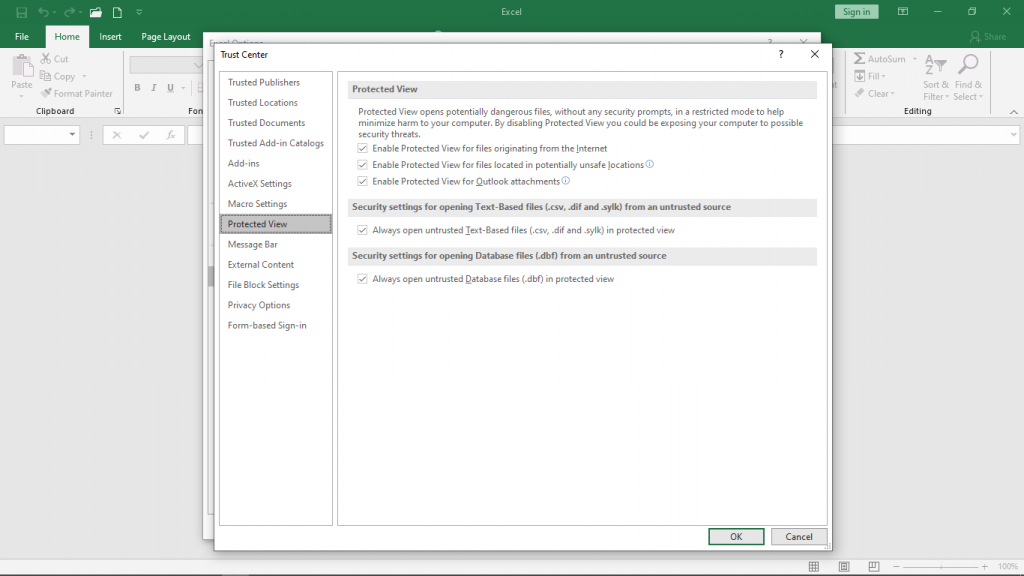
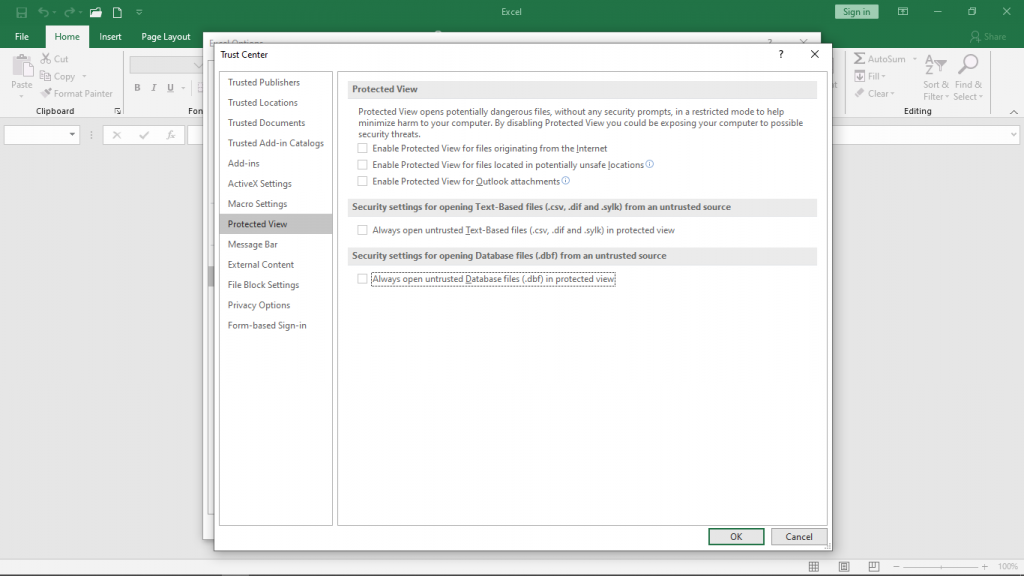
Step 7 : Tutup Excel dan Restart
Langkah selanjutnya adalah silahkan tutup Microsoft Excel kamu kemudian lakukan restart atau mulai ulang komputer atau laptop kamu.
Step 8 : Buka Microsoft Excel
Langkah terakhir adalah silahkan buka kembali Microsoft Excel yang ada di komputer atau laptop kamu. Jika muncul pilihan untuk masuk ke safe mode seperti gambar di bawah ini, pili No saja. Selesai, microsoft excel kamu dapat dipergunakan untuk membuka file excel lagi.
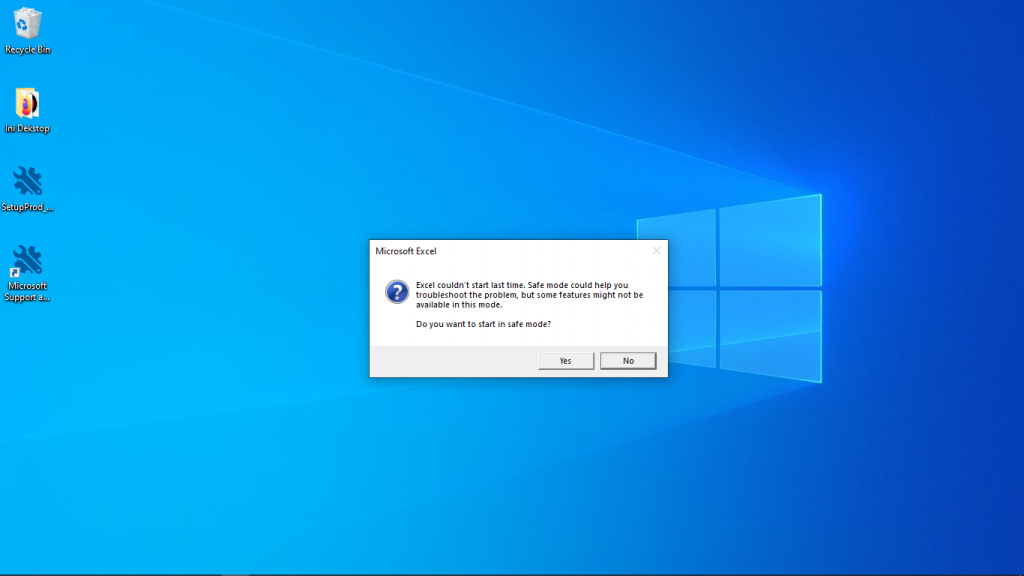
Versi Video
Nah bagi teman-teman yang menginginkan untuk melihat versi videonya agar lebih jelas, silahkan simak video berikut ini.
Bagi teman-teman yang ingin melihat versi besarnya atau ingin menuju langsung ke halaman YouTubenya silahkan kunjungi link ini. Jangan lupa di subscribe dan like yaa 😀 . Selamat menonton. 🙂
Itu tadi adalah cara saya untuk mengatasi error pada Microsoft Excel yang muncul The file is corrupt and cannot be opened. Semoga tulisan ini dapat membantu teman-teman yang mengalami masalah yang sama, sehingga teman-teman tidak perlu lagi mencoba-coba tau seting-setting sana-sini untuk mengatasi masalahnya.
Nah sekian untuk postingan kali ini, semoga bermanfaat dan menambah pengetahuan bagi yang membaca. Semoga para pembaca dilancarkan rizkinya serta sehat selalu aamiin. Sampai jumpa di postingan-postingan berikutnya. 😀
Total dibaca 1,000 kali, Dibaca hari ini 1 kali